Una de las ventajas de trabajar en una plataforma como Final Cut Pro X o Adobe Premiere Pro son los atajos de teclado. Si edita videos para ganarse la vida, sabe cuánto tiempo pueden ahorrar los atajos de teclado. Aquí hay algunos métodos abreviados de teclado de Final Cut Pro X fáciles de recordar que te están esperando para hacerte la vida más fácil.
Ajustar el volumen en todos los clips
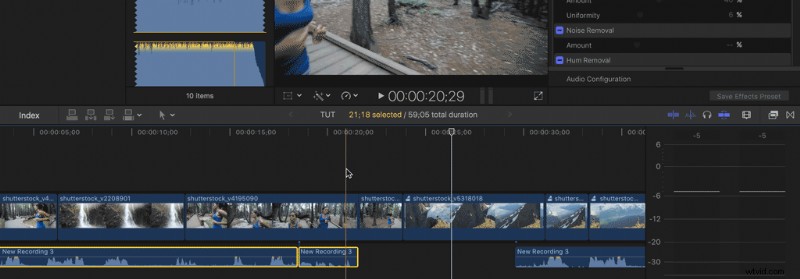
Presionando Control-Opción-L le permite aumentar o disminuir el valor de dB. Esto le evitará revisar cada clip individualmente para modificar el valor de decibeles. . Esta acción te permitirá mover los niveles a un número específico en lugar de aumentar el volumen en dicho número. Para aumentar los volúmenes en un número específico , usa el atajo de teclado Control-L .
Crear título de marcador de posición
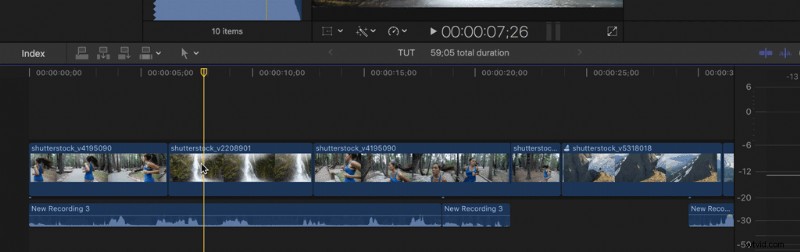
Otro atajo útil es para agregar títulos de marcador de posición a los clips mientras pasas a la siguiente escena. Presionando Control-T , un clip de marcador de posición de "Título básico" aparecerá en lugar del clip seleccionado. Si aún no sabe los títulos o gráficos que va a usar, esto le ayudará cuando regrese para la segunda edición. .
Agregar un clip de intervalo
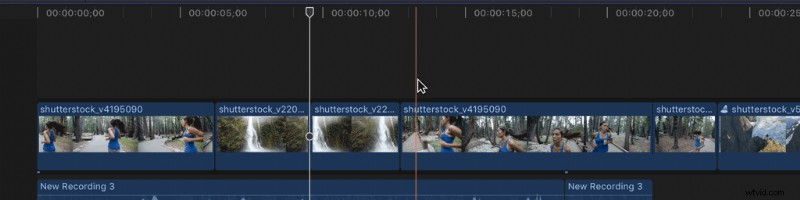
De la misma manera que el título del marcador de posición, si aún está esperando material de archivo o si aún necesita filmar algunas escenas, agregar un clip de marcador de posición es un deber. Presiona Opción-W para añadir un clip de tres segundos de vídeo en negro a la posición actual del cursor de reproducción. Si necesita un clip más largo o más corto, aún podrá modificar la duración del clip el tiempo que desee, y no afectará el resto de su edición .
Funciones Básicas
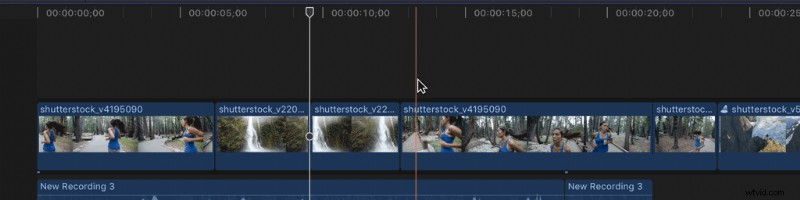
Algunas de las funciones más básicas como la herramienta Blade , la herramienta de flecha o herramienta Zoom tenga accesos directos de una tecla que le ahorrarán la frustración y el tedio de mover el mouse sobre , elegir la herramienta adecuada y volver a su línea de tiempo congestionada . Con estos atajos nunca tendrás que desviar la vista de la línea de tiempo.
- Herramienta de flecha:A
- Herramienta cuchilla:B
- Herramienta manual — H
- Herramienta de posición — P
- Herramienta de recorte:T
- Herramienta Zoom:Z
Hacer zoom en la línea de tiempo
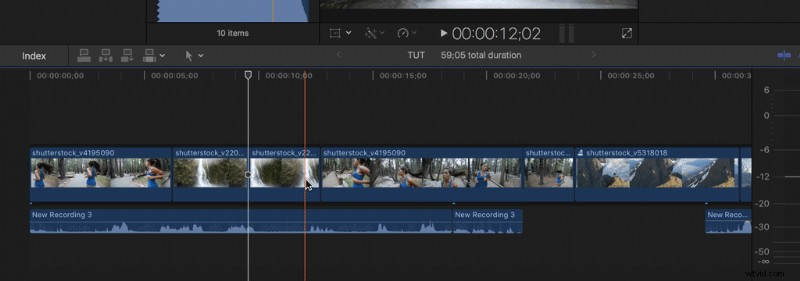
Si necesita hacer un corte increíblemente oportuno y está moviendo cuadro a cuadro , hacer zoom en la línea de tiempo es una necesidad absoluta. Obviamente, esto no ampliará la imagen, sino que expandirá la línea de tiempo. Presiona Comando-Signo igual (=) para acercar y Comando-Guión (-) para alejar a su tamaño de línea de tiempo normal.
